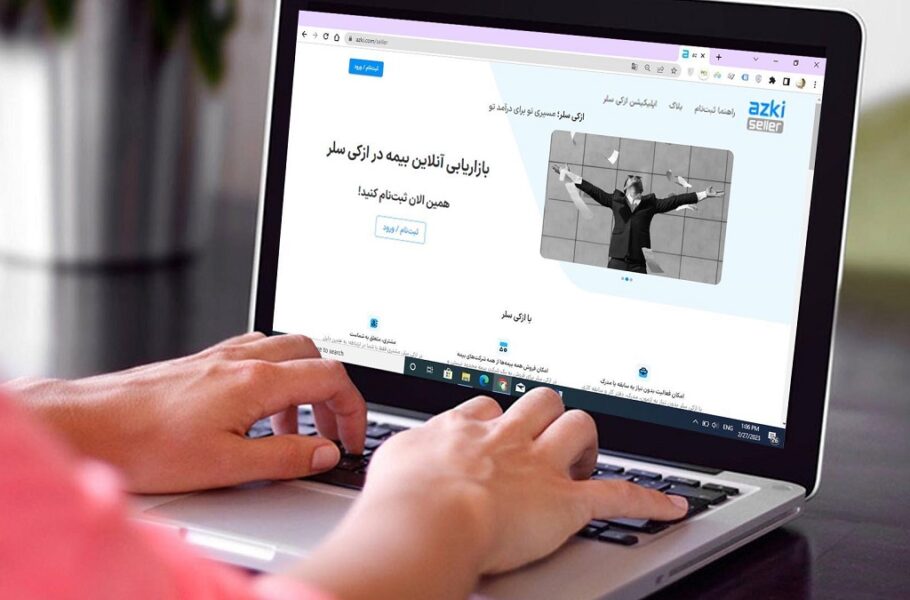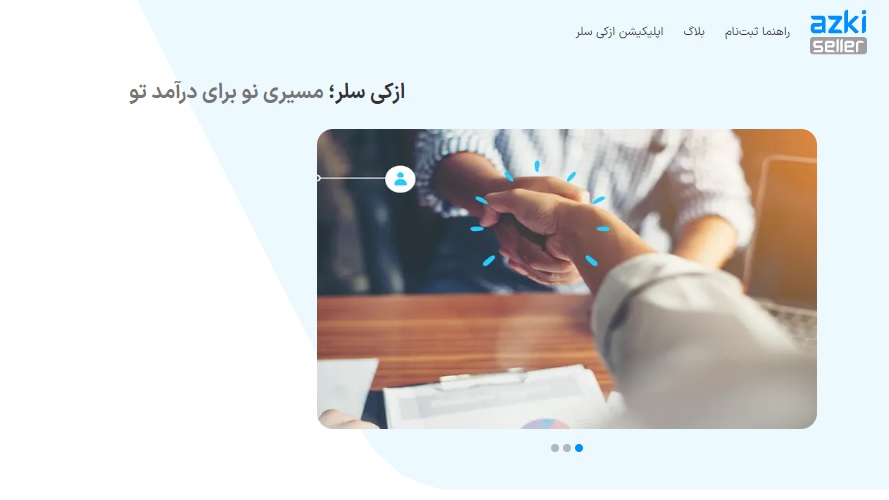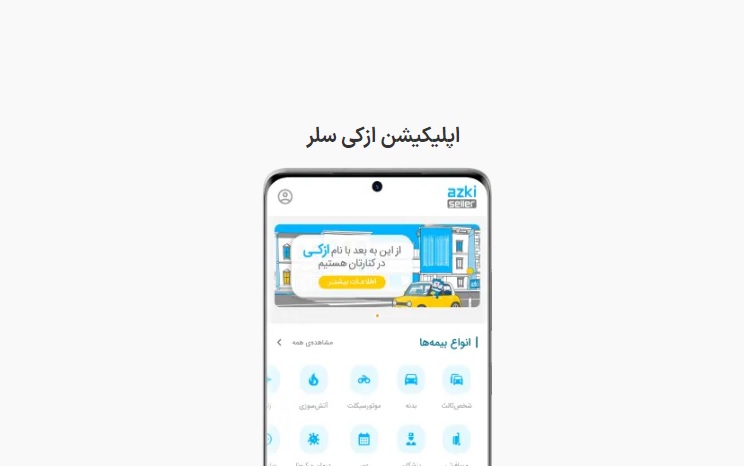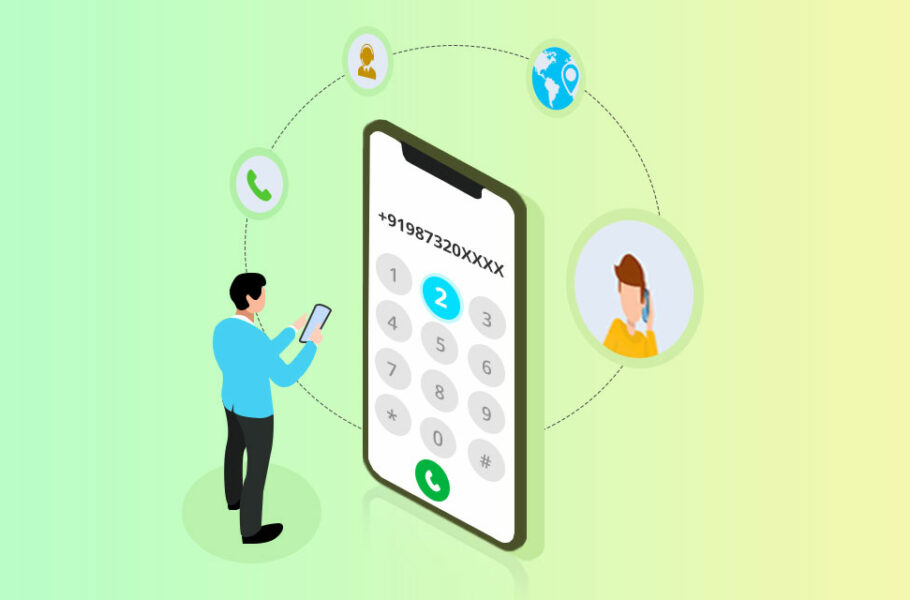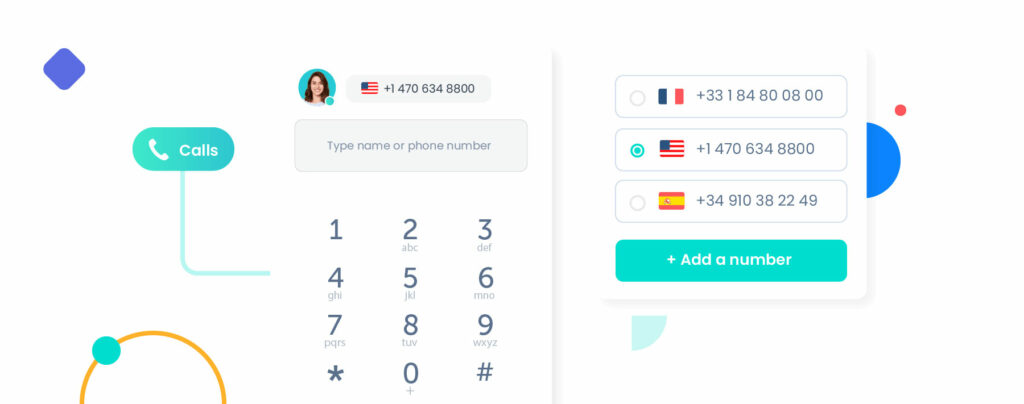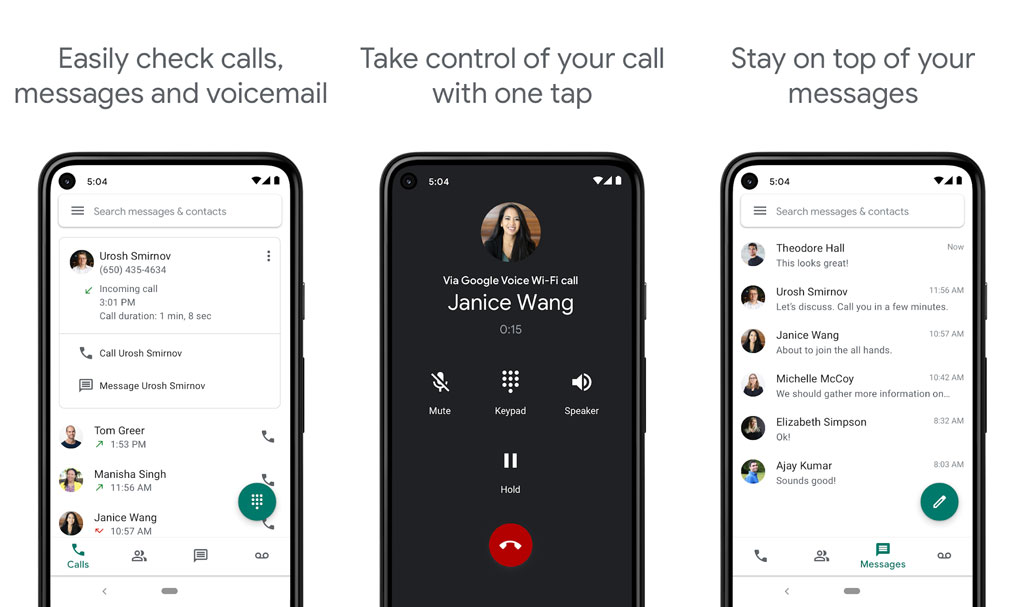اما عمر مفید قطعات پرینتر ها یک عدد محاسباتی و تئوری بوده و در عمل پرینتر ها فراتر از آن کارایی از خود نشان داده و در بازار مصرفی ایران تا زمانی که مشکلاتی برای دستگاه پیش نیاید، از دور خارج نخواهند شد. این امر در باره ی اکثر پرینتر ها وجود داشته؛ در نتیجه به طور کل پرینتر های استوک اروپا یا پرینتر های دست دوم وارداتی نسبت به پرینتر های دست دوم بازار ایران کم کارتر بوده و طبیعتا دوام بیشتری دارند.
آیا خرید پرینتر نو نسبت به پرینتر دست دوم منطقی تر نیست؟
طبق تحقیقات مشخص شده که جهت تهیه پرینتر در وضعیت بازار فعلی، خرید پرینتر دست دوم منطقی تر بوده که البته این امر زمانی مناسب شما خواهد بود که جهت تامین مبلغ خرید یک پرینتر نو مشکل داشته باشید. بر اساس تحقیقات و بررسی ها مشخص شده که میزان و نوع فروش پرینتر ها در وب سایت های مختلف که در زمینه ی فروش این دستگاه فعالیت دارند، پرینتر های پر فروش که تقاضای زیادی دارند به علت کم شدن موجودی در بازار، رشد قیمت زیادی داشته اند! به عنوان نمونه یک پرینتر خانگی تک کاره لیزری سیاه و سفید مثل پرینتر اچ پی P1102 در زمان نگارش این مقاله، در حدود ۵ میلیون و پانصد هزارتومان بوده که برای یک کاربر خانگی قیمت بسیار بالایی خواهد بود. ارزش واقعی این پرینتر کمتر از دو میلیون تومان می باشد. با این حال به دلیل تمکن مالی برخی از کاربران که تمایل به خرید پرینتر نو دارند، این پرینتر جزو پرفروش ترین ها می باشد.
اما اگر تمایل به صرفه جویی مالی دارید، می توانید با نصف هزینه ی خرید این پرینتر، پرینتری با کارایی بالا تر تهیه نمایید. یک پرینتر دست دوم اما با کارکردی بالاتر را می توانید تهیه کنید. امکان دارد در منظر اول این حرف منطقی نبوده، اما زود قضاوت نکنید و مقاله را تا انتها مطالعه فرمایید.
چرا خرید پرینتر دست دوم منطقی تر است؟
تا دهه های پیش، شرکت های تولید کننده ی پرینتر تمرکز خود را بر روی سودآوری گذاشته بودند. تولید پرینتر های بادوام و با کیفیت با ساخت عالی از مهم ترین اولویت های آن ها بود. اما با گذشت زمان، دریافتند که یک پرینتر با کیفیت ساخت عالی که توانایی کار تا چندین سال بعد را داشته باشد، در طی زمان باعث کاهش فروش آن ها شد. کاربران توانستند با شارژ کارتریج اولیه دستگاه، چندین بار از آن استفاده کردند. این کار موجب کم شدن فروش کارتریج ها، قطعات مصرفی و خود پرینتر شد.
پرینترهایی که در حال حاضر تولید و عرضه می شوند، دارای ویژگی های خاصی هستند؛ چرا که شرکت ها، وسواس خاصی به خرج داده تا قطعات پرینتر طوری تولید گردند که پس از کارکرد عمر مفید خود، دیگر قابل مصرف نبوده و یا مدت زیادی کار نکند. آن ها کارتریج پرینتر ها یا همان مخزن جوهر را به شیوه ای طراحی و تولید می نمایند که پس از اتمام رنگ، قابل شارژ نباشند. درباره ی پرینترهای سامسونگ شاید مشاهده کرده باشید که پس از چاپ تعداد حدود ۱۰۰۰ یا ۲۰۰۰ برگ، پرینتر از کار خواهد افتاد و تنها راه حل این است که یک کارتریج نو تهیه نمایید، هر چند باید ذکر کرد که هکر ها توانستند برنامه های ریست پرینتر را ایجاد نمایند.
درنتیجه این مطلب، یک شرکت تولید کننده پرینتر بیشتر از سود پرینتر، بر روی فروش مواد مصرفی، کارتریج و قطعات پرینتر حساب می کند و به همین علت ویژگی های گفته شده را در تولیدات جدید شان اعمال کردند.
یک پرینتر مناسب چه ویژگی هایی دارد؟
پرینترها در انواع و مدل های مختلفی وجود دارند. برخی از آن ها تک کاره بوده و تنها می توان با آن پرینت گرفت و برخی مدل ها سه کاره و یا چهار کاره می باشند. این مدل ها علاوه بر پرینت، می توانند کپی و اسکن اسناد و یا فکس کردن آن را برعهده بگیرند. برخی از مدل ها، وایرلس بوده و در برخی مدل ها پورت شبکه موجود است که مناسب محیط هایی است که می خواهید آن را به چند کامپیوتر متصل نمایید.
پرینتر ها امکان دارد رنگی و یا تک رنگ و یا حتی سیاه و سفید باشند. ویژگی متمایز کننده ی دیگر پرینتر ها، تکنولوژی چاپ آن می باشد. پرینتر ها در مدل های مختلف لیزری، حرارتی، جوهر افشان و … موجود بوده که هر کدام متناسب با نیاز های افراد با یکدیگر تفاوت دارند.
ین امر به طور کامل به نیاز شما وابسته است. این مسئله که کاربرد شما خانگی بوده یا در یک محیط اداری و یا دفتری با کارکرد زیاد و همچنین به تعداد چاپی که در هفته یا در ماه نیاز دارید بستگی دارد. قابلیت هایی مثل کپی، اسکن، فکس و همینطور رنگی یا سیاه و سفید بودن، همگی ویژگی هایی بوده که امکان دارد باعث سردرگمی شما در خرید پرینتر گردند. قابل شارژ بودن کارتریج، موجود بودن مواد مصرفی، قطعات و تعمیرکاران آن نیز مسائلی است که باید در مورد آن ها از یک فرد متخصص مشورت بگیرید.
موارد مهم:
اول :از مرکزی پرینتر دست دوم خریداری کنید که علاوه بر فروش پرینتر دست دوم، خدمات و تعمیرات آن را نیز انجام دهند. متخصصان و تعمیرکاران به طور معمول بابت تعمیر و سرویس دستگاه امکان دارد تا چاپ زدن تعداد خاصی برگ را برای تان تضمین و گارانتی نمایند.
دوم: زمان خریدن پرینتر توجه نمایید تا پرینتر سروصدای زیادی نداشته باشد؛ چرا که در برخی از پرینتر ها صدا هایی که کارکرد زیاد دارند امکان دارد تا در زمان کار، صدا های ناهنجار تولید نماید. ممکن است که برخی از پرینتر ها صدایی بلندتر داشته باشند. در حقیقت هرچه پرینتر با صدای نرم تری کار نمایید، بهتر است.
سوم: سعی کنید تا درباره ی پرینتر های چندکاره، قسمت های مختلف همانند اسکن، کپی و پرینت را تست نمایید. امکان دارد تا یک پرینتر سه یا چهار کاره به طور عالی پرینت بگیرد اما در قسمت فتوکپی با مشکل مواجه شوند.
چهارم: در زمان خرید، تنها به چاپ یک برگ اکتفا نکنید. شما باید حداقل ۱۰ برگ با دستگاه پرینت گرفته تا از عملکرد پرینتر اطمینان پیدا کنید.
پنجم: چک کردن کنتور دستگاه را فراموش نکنید. به طور معمول پرینتر ها دارای کنتور هستند. این کنتور از طریق کد ها، منو های مخفی و یا به صورت نرم افزاری قابل چاپ می باشند. شما می توانید تعداد برگ پرینت شده، تعداد کپی، فکس و اسکن گرفته شده را نیز مشاهده نمایید. حتی می توان تعداد دفعات تعویض کارتریج و یا تعداد دفعاتی که کاغذ درون دستگاه گیر کرده را نیز مشاهده کنید. البته ممکن است این آمار درباره ی همه دستگاه ها وجود نداشته باشد.
اگر پرینتر شما به خوبی تصاویر را چاپ نمیکند و یا در حین کار با اختلال روبرو است،برای دریافت خدمات تعمیر وسرویس پرینتر لیزری در تخصصی ترین مرکز تعمییرات پرینتر و شارژ کارتریج کافیست با ما تماس بگیرید 02188322120 تا کارشناسان ما در اسرع وقت برای ارائه خدمات با شما تماس بگیرند.